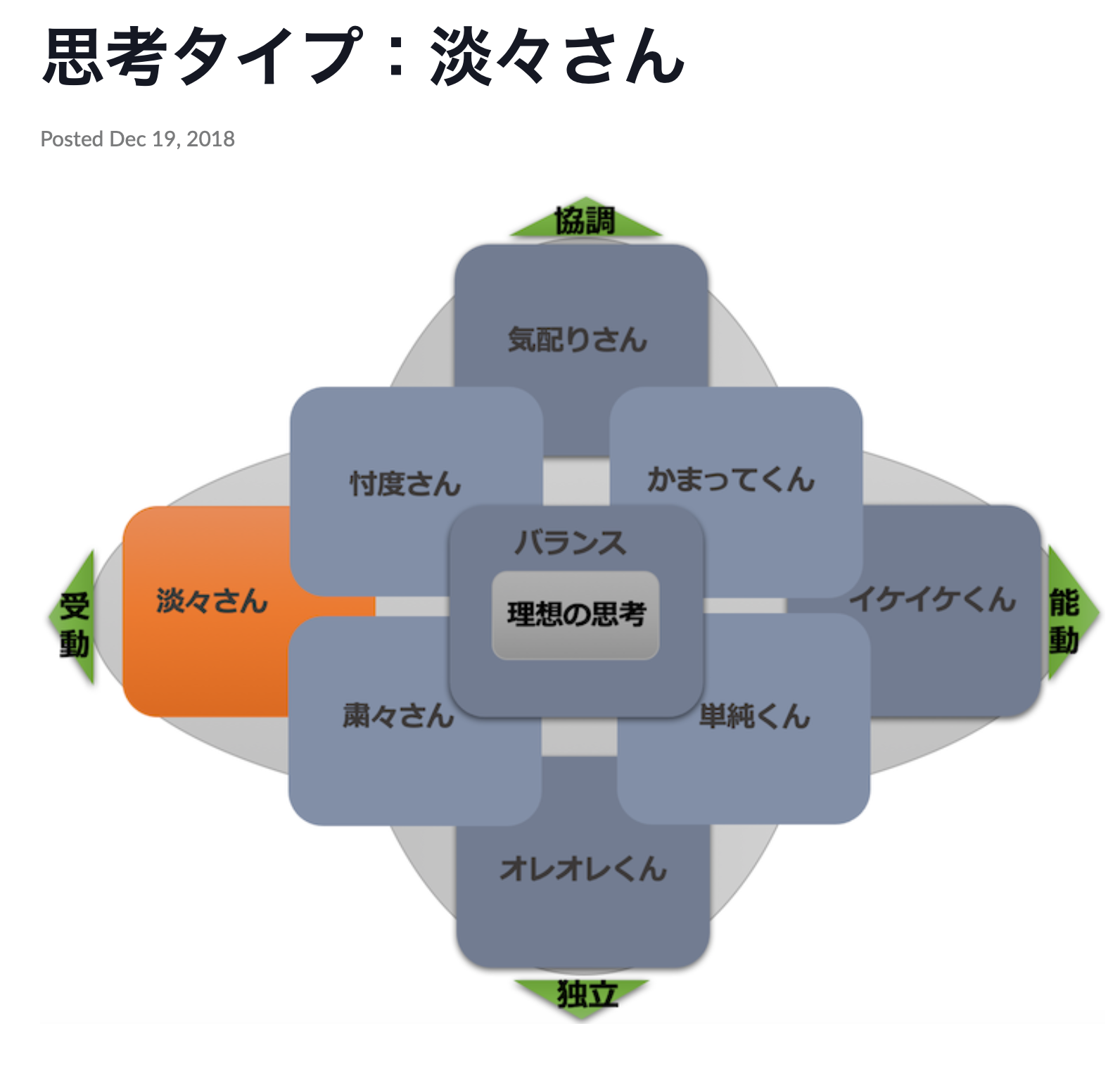チュートリアル
Posted
はじめに
このチュートリアルでは初めてKOTSUを試す方向けに、ログイン・ユーザ作成・イメージ診断のやり方をご案内します。
このシナリオでは初期ユーザーの管理者の方がお一人で利用する場合を想定しています。
複数ユーザーで利用する場合はより詳細な手順KOTSUの使い方をご覧ください。
またKOTSUの目的や仕組みについて知りたい方は KOTSUとは?をご覧ください。
チュートリアルを始める前にKOTSUのユーザー名・パスワード情報があることを確認してください。 情報が不明な場合、貴社担当営業または代理店へお問い合わせください。
初期設定
https://kotsu.workへアクセスし、 初期管理者アカウントのEmailアドレスとパスワードを入力してログインして下さい。
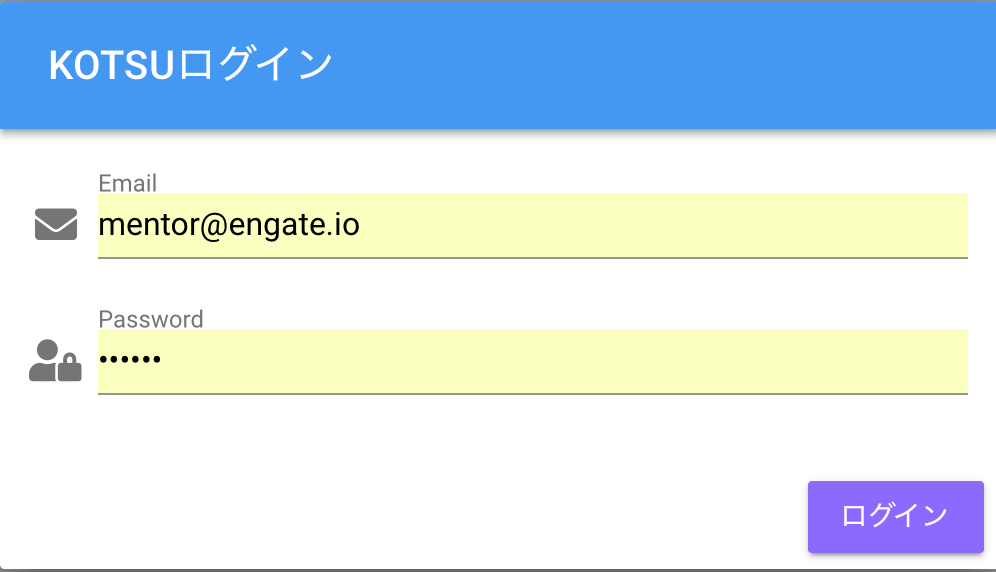
安全のため初期パスワードを変更します。
画面右上の個人アイコンをクリックし、「プロフィール」をクリックします。
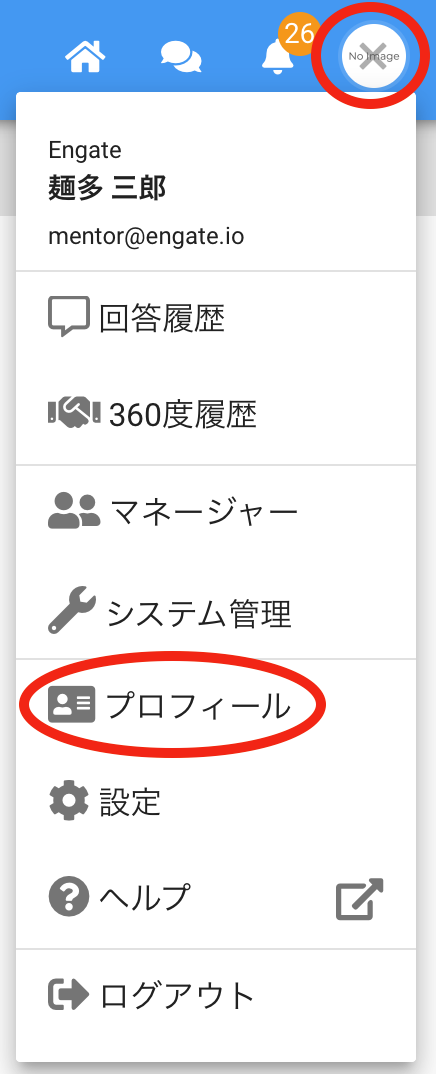
パスワード変更のアイコンをクリックし、現在のパスワードと変更後のパスワードを入力して「保存」をクリックします。
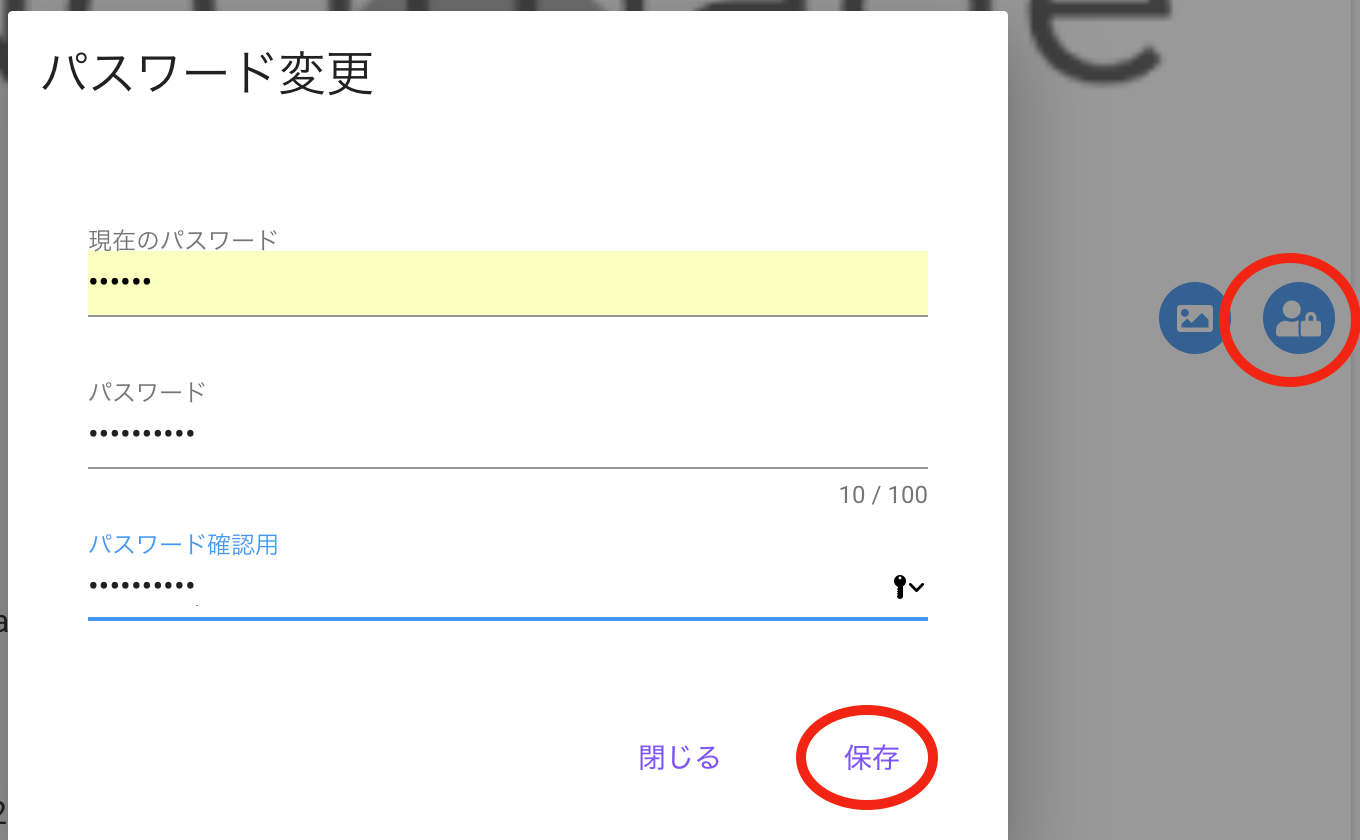
管理画面を開く
画面右上の個人アイコンをクリックし、「システム管理」をクリックします。
なおこの項目は管理者の権限を持つユーザーのみ表示されます。
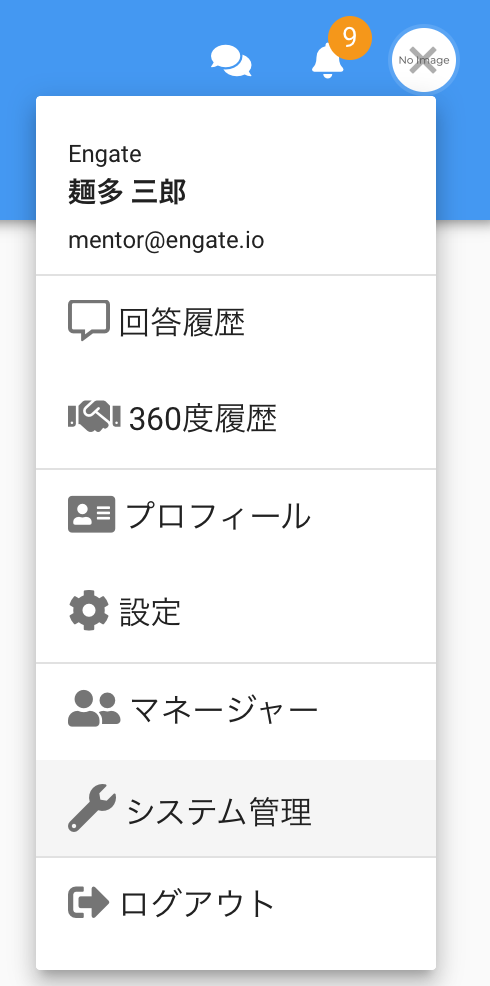
管理者画面にはリスク検知のグラフと検知状況一覧が表示されます。
左上のアイコンをクリックすると操作メニューが表示されます。
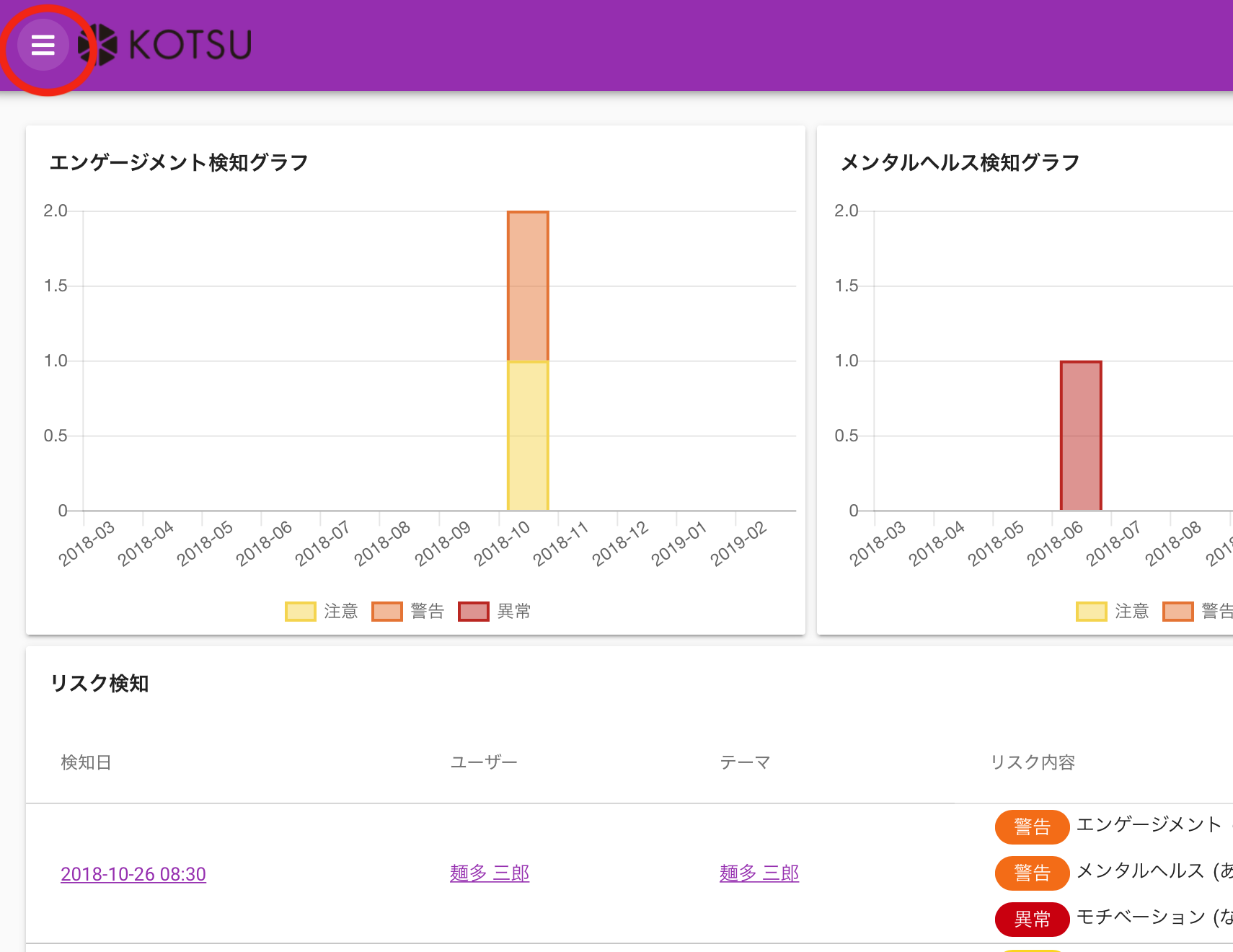
テーマを配信する
管理画面から「イメージ診断 > 作成」をクリックします。
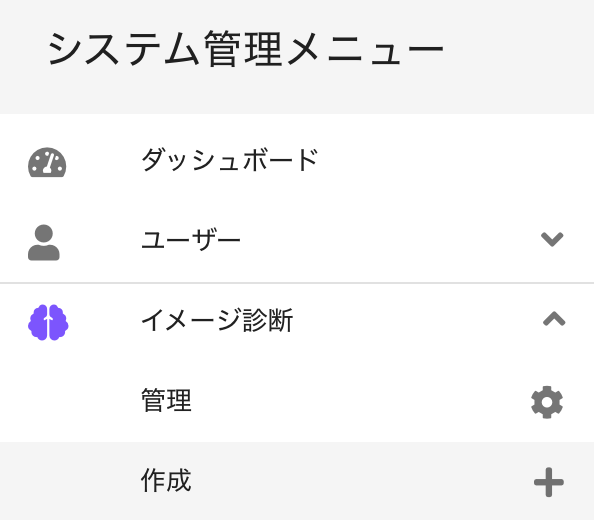
以下の項目を入力し、「保存」をクリックします。
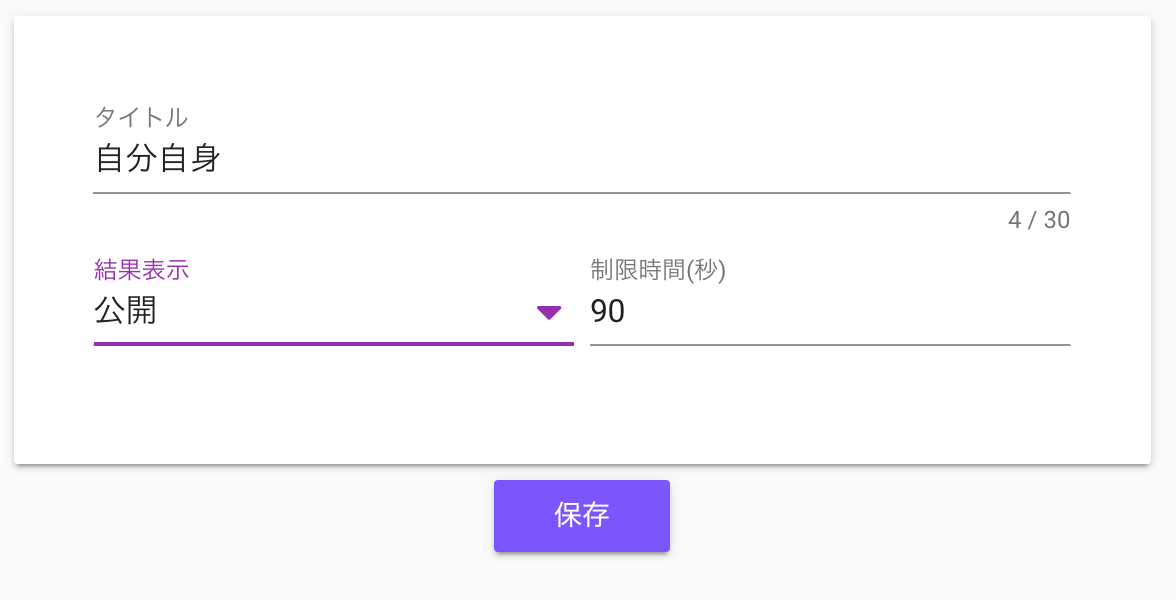
管理画面から「イメージ診断 > 管理」をクリックします。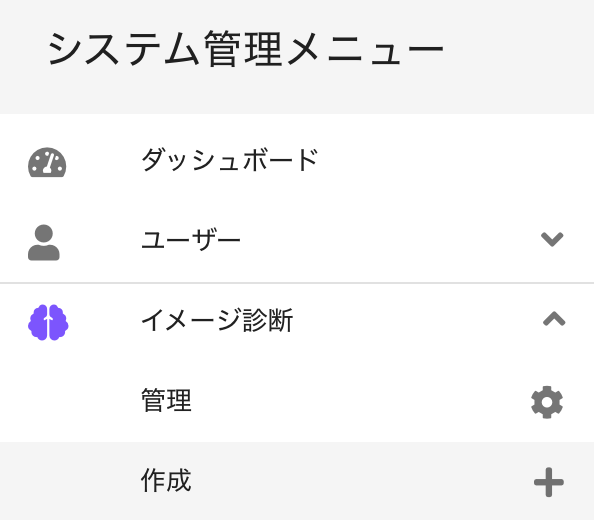
一般タブを選択し、配信対象のテーマ名をクリックします。
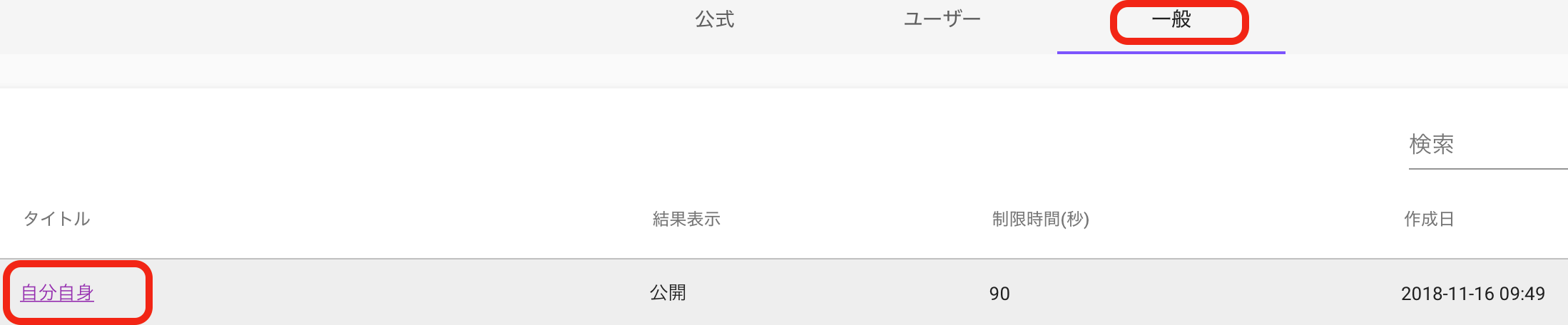
「配信スケジュール作成」のアイコンをクリックします。
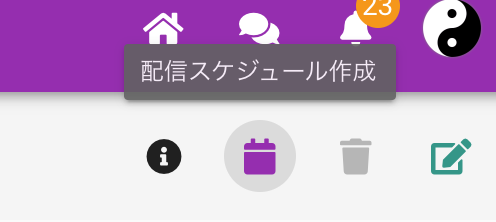
この際、配信グループは空欄にします。空欄にすると登録されているユーザーすべてが配信対象ユーザーとなります。この時点では管理者の方1名が対象です。
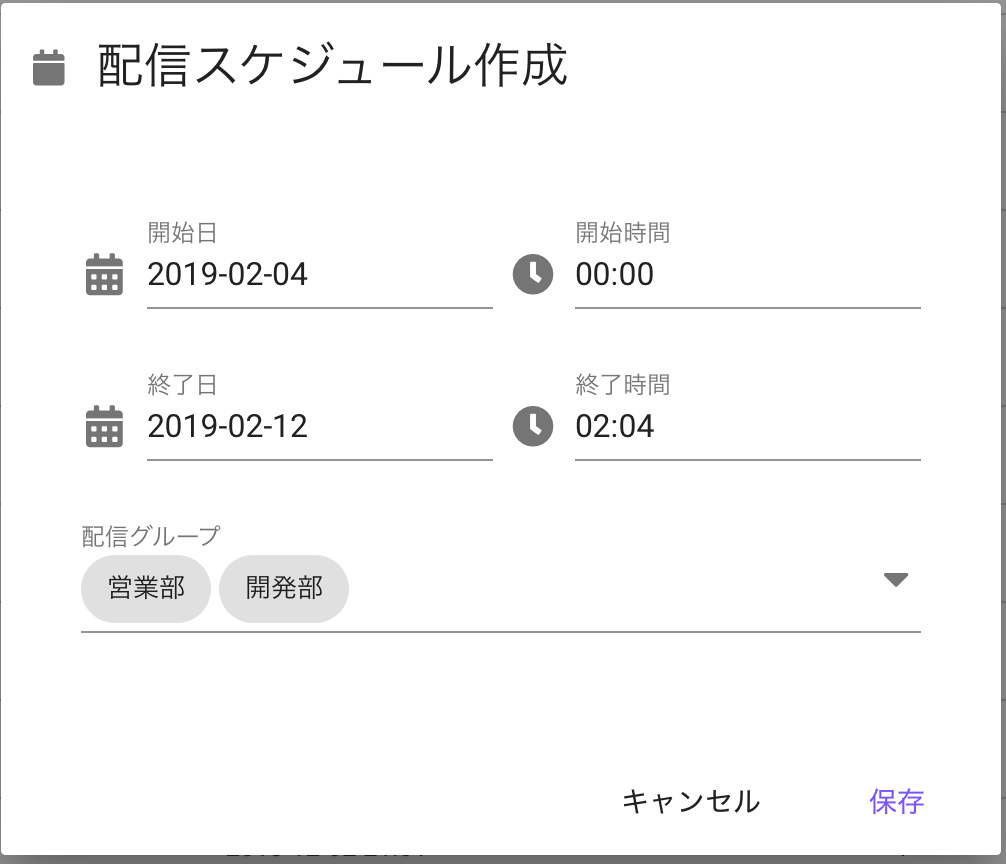
テーマに回答する
配信スケジュールの開始日・開始時刻になるとメールが送付されます。 本文の「回答する」のリンクをクリックすると、回答画面がスタートします。 なお回答期限を過ぎると回答できなくなります。
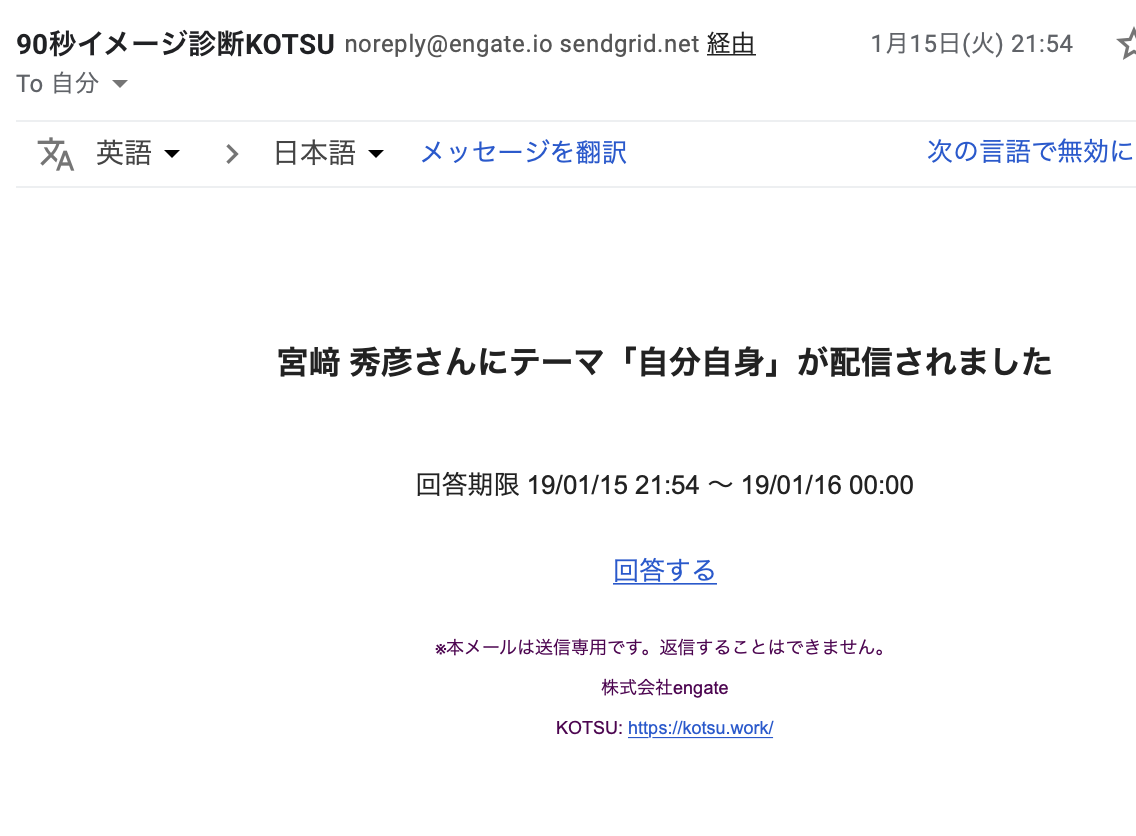
テーマ(この例だと「自分自身」)について思い浮かぶ単語をどんどん打ち込みます。 打ち込んだ単語の数がカウントアップされていきます。 思いつく限り入力しましょう。
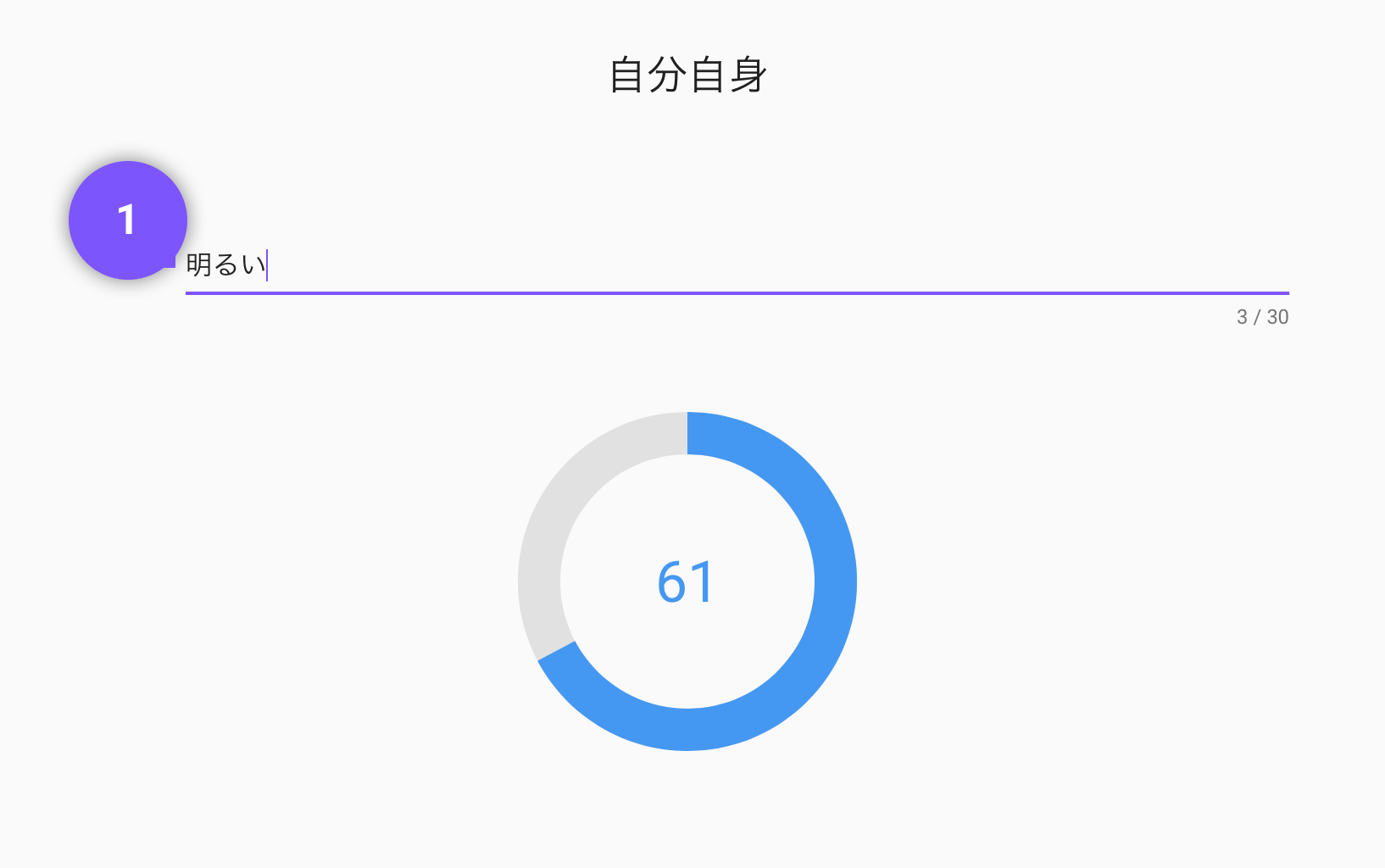
90秒経過すると画面が切り替わります。 先程入力した単語のそれぞれに対する印象をポジティブ/ネガティブ/その他から選択します。 間違えて入力した単語はゴミ箱マークをクリックすると取り消しができます。
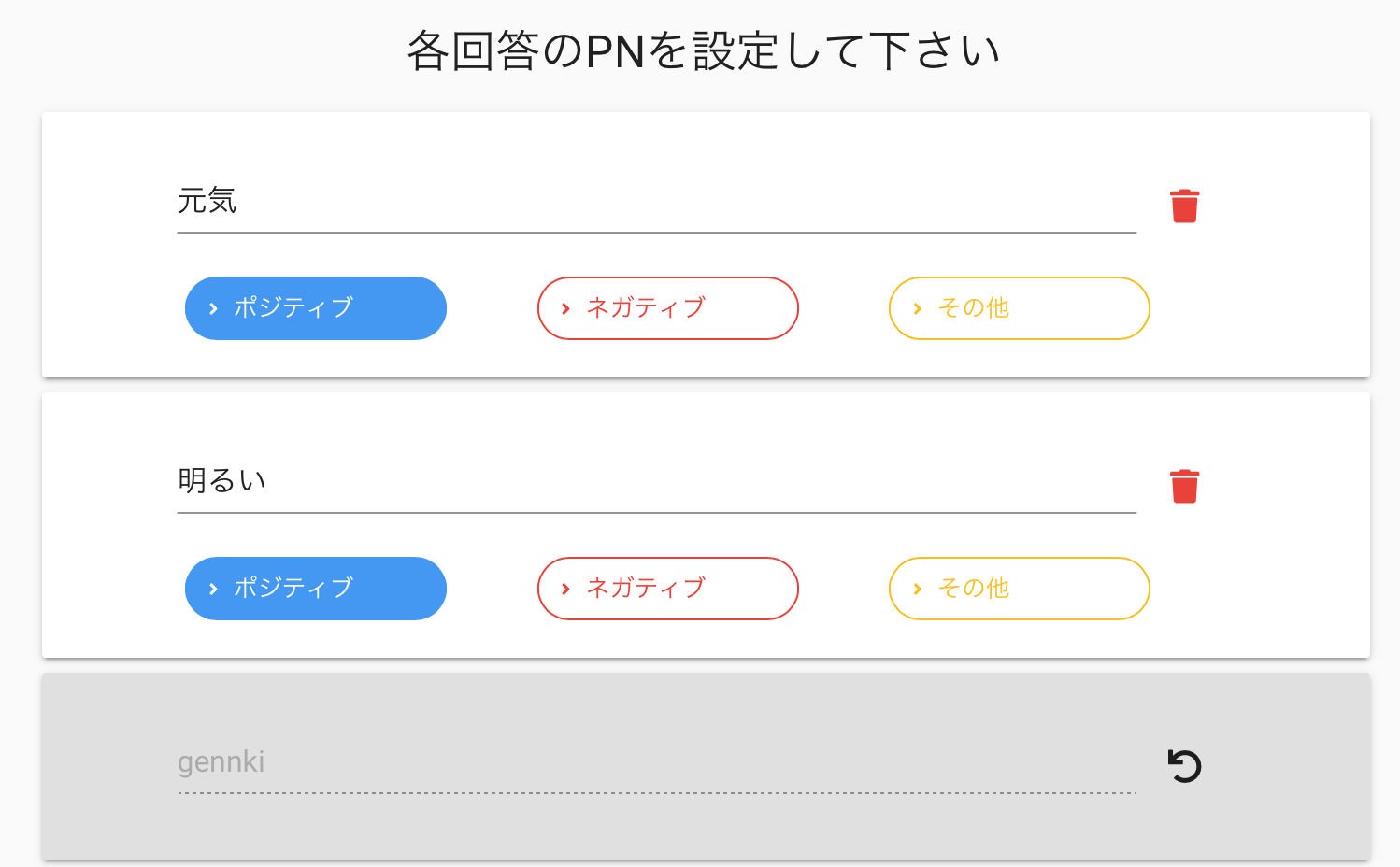
今の気分を笑顔/悲しい/体調が悪い/怒りから選択します。 回答時がどういう状況だったかをメモに残しておくと、 様々な状況に自分の思考がどのように反応するか知ることができます。 「保存」をクリックすると回答が完了します。
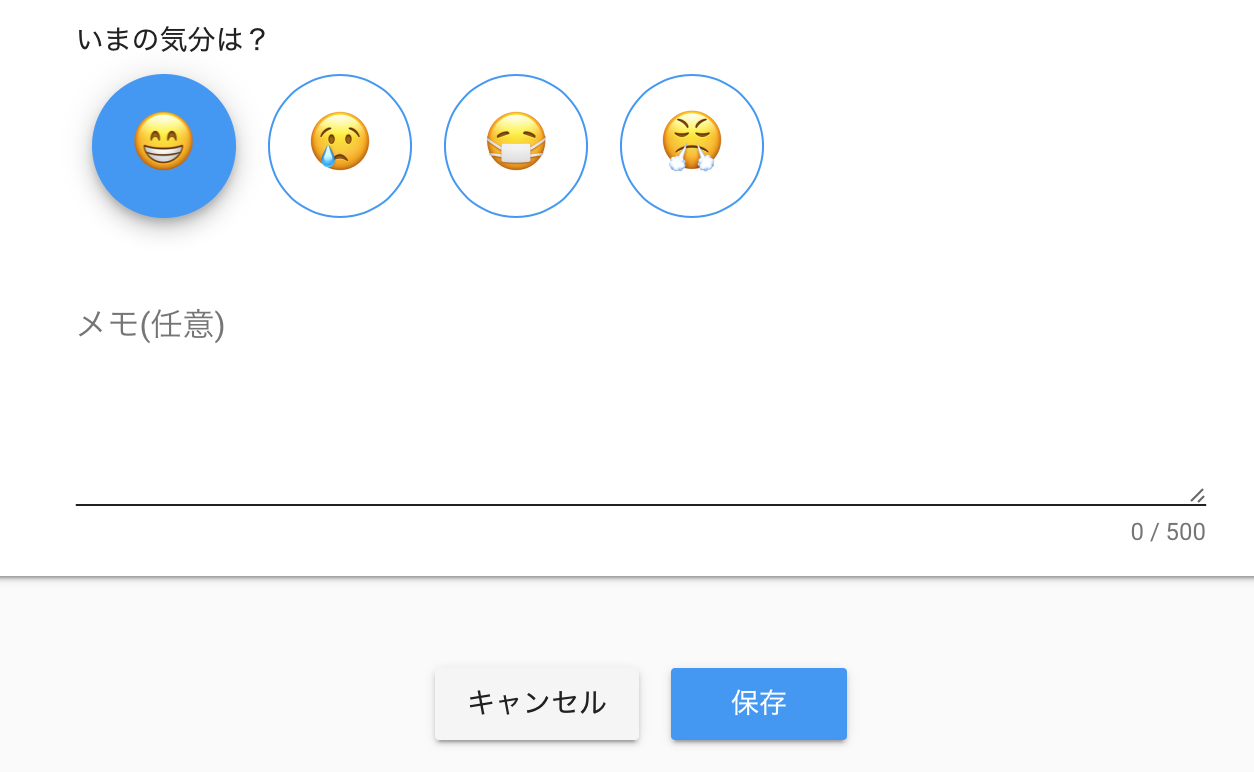
診断結果の確認
診断結果の確定までしばらくお待ち下さい。診断が完了すると、FACE確定通知メールが届きます。
「回答を確認する」をクリックして下さい。
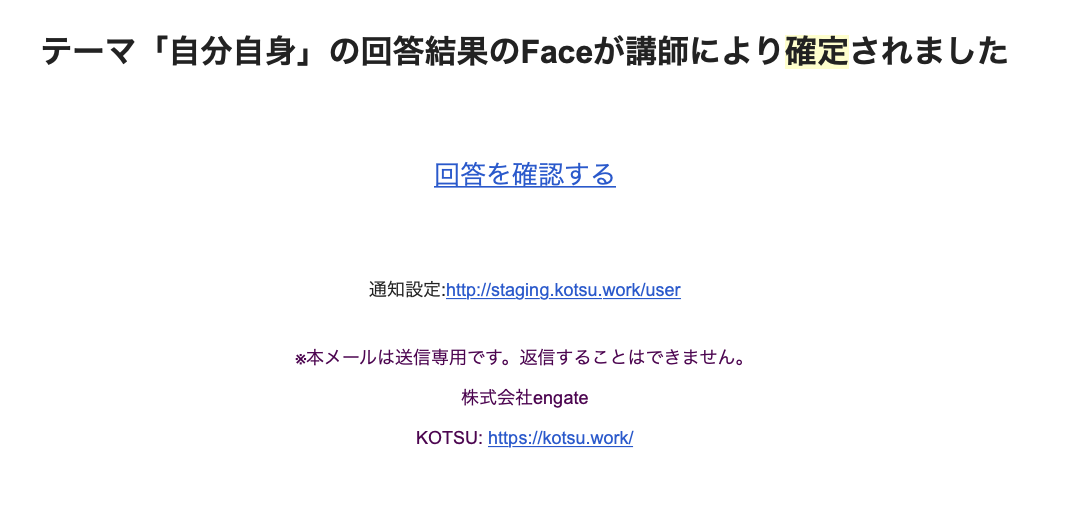
PNチャートとFACE比率チャートを確認できます。
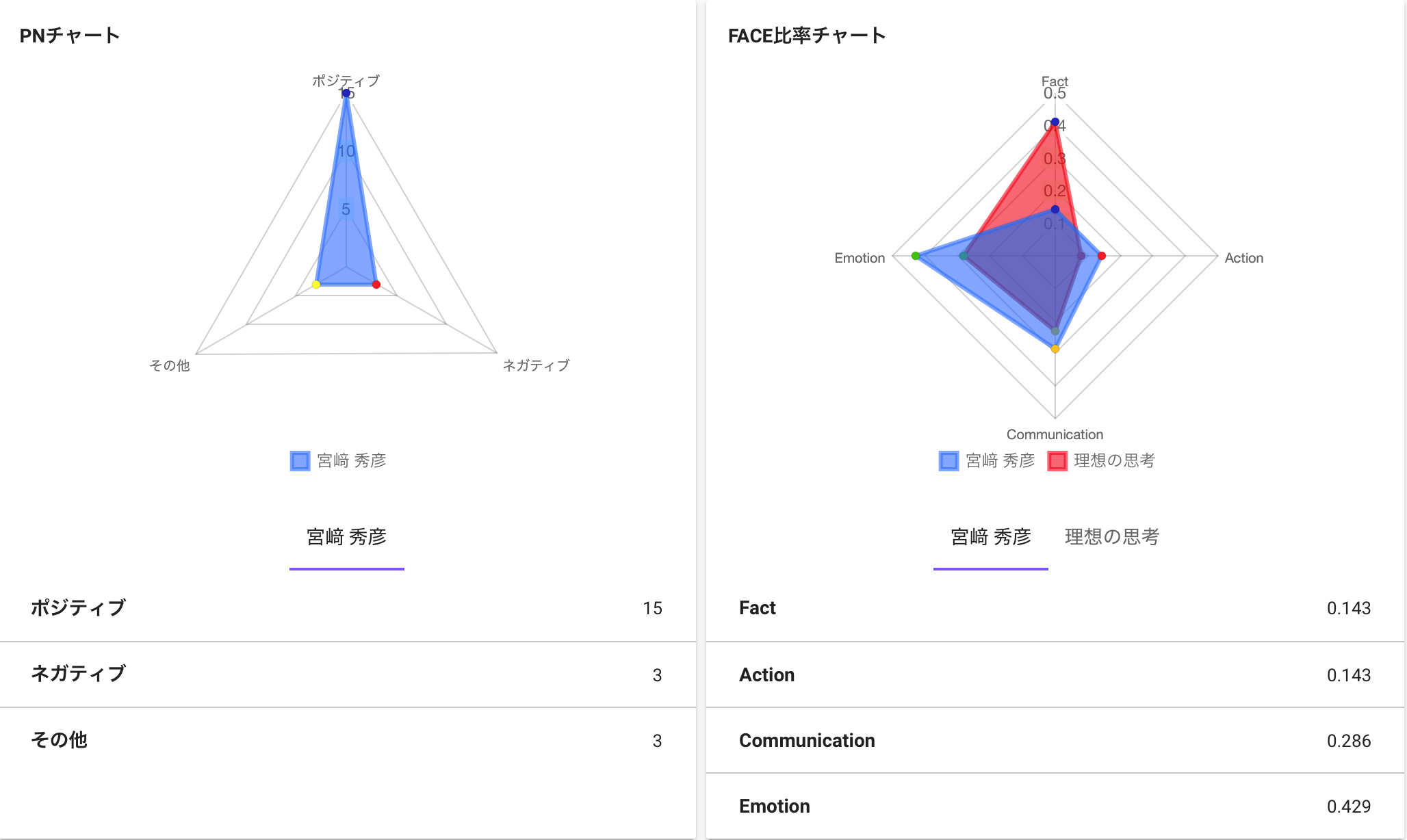
思考タイプのリンクをクリックするとタイプの解説ページが表示されます。
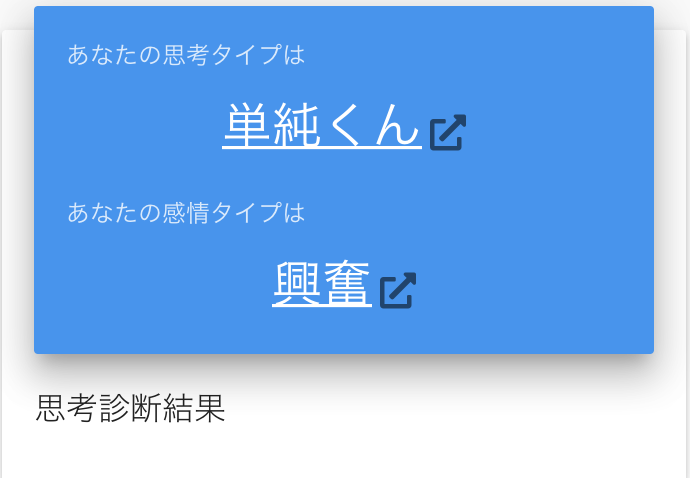
自分の思考がどの様なタイプなのか確認しましょう。
またどの様なイメージが思考の中に不足しているかアドバイスから確認しましょう。